TV와 컴퓨터를 연결하는 방법
지속적인 기술 발전으로 인해 TV와 컴퓨터 간의 연결은 많은 사용자에게 필요해졌습니다. 업무, 오락, 공부 등 어떤 용도로든 컴퓨터 화면을 TV에 투사하면 더 나은 경험을 선사할 수 있습니다. 이번 글에서는 TV를 컴퓨터에 연결하는 다양한 방법을 자세히 소개하고, 참고할 수 있는 구조화된 데이터를 제공하겠습니다.
1. 연결 방법 개요
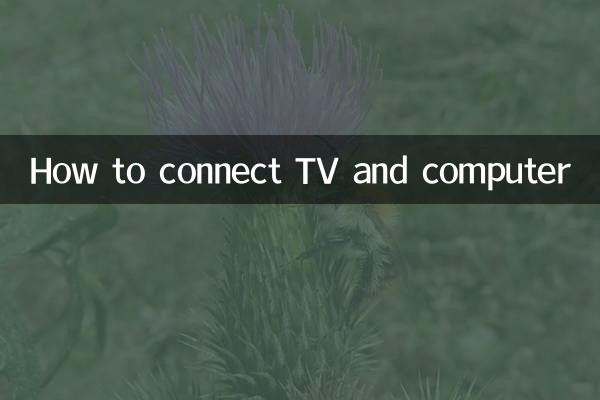
TV와 컴퓨터를 연결하는 주요 방법은 다음과 같습니다.
| 연결 방법 | 적용 가능한 시나리오 | 필요한 장비 | 장점과 단점 |
|---|---|---|---|
| HDMI 연결 | HD 비디오 및 오디오 전송 | HDMI 케이블 | 장점: 선명한 화질, 오디오 지원; 단점: 제한된 케이블 길이 |
| VGA 연결 | 이전 장치 연결 | VGA 케이블 | 장점: 강력한 호환성; 단점: 오디오를 지원하지 않음, 낮은 이미지 품질 |
| 무선 스크린캐스팅 | 모바일 장치 또는 무선 환경 | 무선 스크린 프로젝터 또는 소프트웨어 | 장점: 전선이 필요하지 않습니다. 단점: 지연될 수 있음 |
| USB-C 연결 | 현대적이고 얇고 가벼운 노트북 | USB-C-HDMI 케이블 | 장점: 플러그 앤 플레이; 단점: 장치 지원이 필요합니다. |
2. 세부 단계
1. HDMI 연결
1단계: HDMI 케이블을 준비하고 컴퓨터와 TV에 모두 HDMI 인터페이스가 있는지 확인합니다.
2단계: HDMI 케이블의 한쪽 끝을 컴퓨터의 HDMI 포트에 연결하고 다른 쪽 끝을 TV의 HDMI 포트에 연결합니다.
3단계: TV를 켜고 해당 HDMI 신호 소스로 전환합니다.
4단계: Win+P(Windows 시스템)를 누르거나 컴퓨터에서 "Mirror Display"(Mac 시스템)를 선택하여 연결을 완료합니다.
2. VGA 연결
1단계: VGA 케이블을 준비하고 컴퓨터와 TV에 모두 VGA 인터페이스가 있는지 확인하세요.
2단계: VGA 케이블의 양쪽 끝을 컴퓨터와 TV의 VGA 인터페이스에 각각 연결합니다.
3단계: 오디오가 필요한 경우 추가 오디오 케이블을 연결해야 합니다.
4단계: TV를 켜고 VGA 신호 소스로 전환한 후 컴퓨터의 해상도를 조정합니다.
3. 무선 스크린캐스팅
1단계: 컴퓨터와 TV가 동일한 Wi-Fi 네트워크에 있는지 확인합니다.
2단계: TV에서 무선 화면 캐스팅 기능(예: Miracast 또는 AirPlay)을 켭니다.
3단계: 컴퓨터에서 "프로젝션" 기능을 켜고 "무선 디스플레이에 연결"을 선택합니다.
4단계: TV 장치를 선택하여 연결을 완료합니다.
3. 일반적인 문제 및 해결 방법
| 질문 | 솔루션 |
|---|---|
| 신호 없음 | 케이블이 단단히 연결되어 있는지, TV가 올바른 신호 소스로 전환되어 있는지 확인하세요. |
| 흐릿한 사진 | 컴퓨터 해상도를 조정하여 TV와 일치하는지 확인하세요. |
| 소리가 나지 않음 | 오디오 케이블이 연결되어 있는지, 컴퓨터 오디오 출력이 TV로 설정되어 있는지 확인하세요. |
| 무선 스크린캐스팅 지연 | 네트워크를 사용하는 다른 장치를 끄거나 5GHz Wi-Fi를 사용하십시오. |
4. 핫토픽 연관
최근 인터넷에서 화제가 되고 있는 주제 중 TV와 컴퓨터의 연결에 관한 논의는 주로 다음과 같은 측면에 집중되어 있다.
1.4K 및 8K 비디오의 전송 요구 사항: 고해상도 콘텐츠의 인기로 인해 사용자들은 HDMI 2.1과 같은 새로운 인터페이스에 더 많은 관심을 기울이고 있습니다.
2.무선 스크린 프로젝션 기술의 개선: Wi-Fi 6, Bluetooth 5.0 등의 애플리케이션을 통해 무선 화면 투사가 더욱 안정적으로 이루어집니다.
3.멀티스크린 협업 오피스: 원격근무의 대중화로 인해 보조 디스플레이로서 TV에 대한 수요가 증가했습니다.
5. 요약
TV와 컴퓨터를 연결하는 방법은 다양하며, 사용자는 장비와 필요에 따라 가장 적합한 방법을 선택할 수 있습니다. 유선이든 무선이든 대형 화면 디스플레이의 편리함을 얻을 수 있습니다. 이 기사에서 제공하는 정보가 쉽게 연결하는 데 도움이 되기를 바랍니다.

세부 사항을 확인하십시오
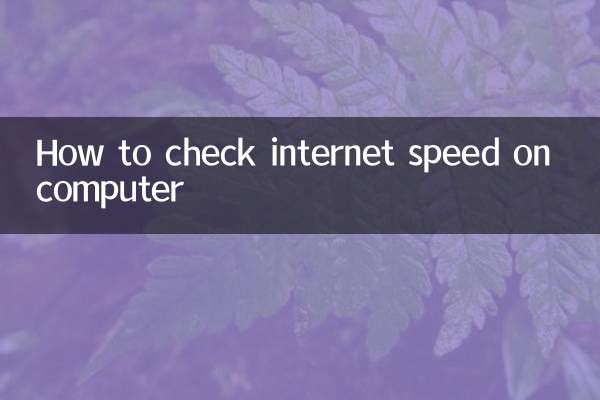
세부 사항을 확인하십시오